چگونه برای ایجاد نقطه بازیابی در ویندوز 7
هر روز مقدار زیادی تغییرات ساختار فایل در سیستم عامل رخ می دهد. در فرایند استفاده از یک رایانه، فایلها ایجاد و حذف می شوند و هر دو توسط سیستم و توسط کاربر منتقل می شوند. با این حال، این تغییرات همیشه برای کاربر مفید نیستند، اغلب نتیجه نرم افزارهای مخرب است که هدف آن آسیب به یکپارچگی سیستم فایل کامپیوتر با حذف یا رمزگذاری عناصر مهم است.
اما مایکروسافت به دقت فکر کرده و کاملا یک ابزار برای مقابله با تغییرات نامطلوب در سیستم عامل ویندوز را اجرا کرده است. یک ابزار به نام «حفاظت از سیستم ویندوز» حالت فعلی رایانه را به یاد می آورد و در صورت لزوم تمام تغییرات را به آخرین نقطه بازگرداندن بدون تغییر داده های کاربر در همه درایو های مرتبط متوقف می کند.
نحوه ذخیره وضعیت فعلی سیستم عامل ویندوز 7
طرح ابزار کاملا ساده است - آن عناصر سیستم انتقادی را به یک فایل بزرگ، که "نقطه بازیابی" نامیده می شود، آرشیو می کند. وزن آن نسبتا بزرگ است (گاهی تا چند گیگابایت)، که دقیق ترین بازگشت به حالت قبلی را تضمین می کند.
برای ایجاد نقطه بازیابی، کاربران عادی نیازی به استفاده از نرم افزار شخص ثالث ندارند، شما می توانید با قابلیت های داخلی سیستم کنار بیایید. تنها لازم است که قبل از انجام دستورالعمل باید مورد توجه قرار گیرد این است که کاربر باید یک سرپرست سیستم عامل باشد یا دارای حقوق کافی برای دسترسی به منابع سیستم باشد.
- هنگامی که شما نیاز به کلیک راست بر روی دکمه شروع (به طور پیش فرض آن را بر روی صفحه نمایش در سمت چپ پایین)، و سپس یک پنجره کوچک از همان نام باز خواهد شد.
- در پایین صفحه نوار جستجو شما باید عبارت «ایجاد یک نقطه بازیابی» را تایپ کنید (می توانید کپی و چسباندن). در بالای منوی Start، یک نتیجه نمایش داده می شود، شما باید بر روی آن یک بار کلیک کنید.
- پس از کلیک کردن بر روی آیتم در جستجوی، منوی شروع بسته می شود و به جای آن یک پنجره کوچک با عنوان "Properties of System" ظاهر می شود. به طور پیشفرض، زبانه حفاظت سیستم که ما نیاز داریم فعال می شود.
- در پایین پنجره شما نیاز به پیدا کردن کتیبه "ایجاد یک نقطه بازیابی برای دیسک با قابلیت حفاظت از سیستم فعال" ، در کنار آن یک دکمه "ایجاد" وجود دارد ، یک بار بر روی آن کلیک کنید.
- یک جعبه محاوره ای به نظر می رسد که شما را برای انتخاب یک نام برای نقطه بازیابی پیشنهاد می کند، به طوری که در صورت لزوم می توانید به راحتی آن را در لیست پیدا کنید.
- بعد از نام نقطه بازیابی مشخص شده است، در همان پنجره شما باید روی دکمه "ایجاد" کلیک کنید. بعد از این، بایگانی اطلاعات سیستم بحرانی آغاز خواهد شد، که بسته به عملکرد رایانه، ممکن است از 1 تا 10 دقیقه طول بکشد، گاهی اوقات بیشتر.
- این سیستم با اطلاع رسانی صدای استاندارد و کتیبه مربوطه در پنجره کار، شما را درباره پایان عملیات مطلع خواهد کرد.
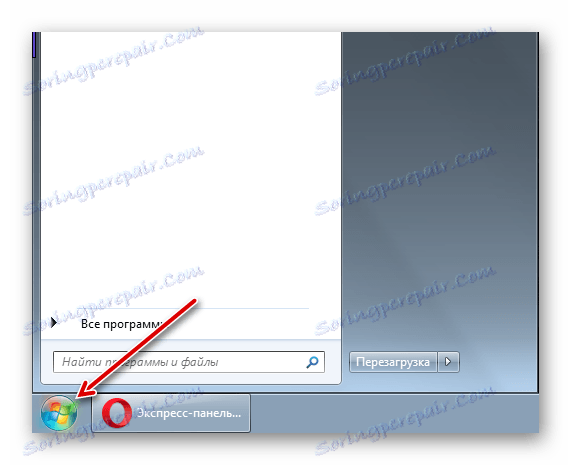
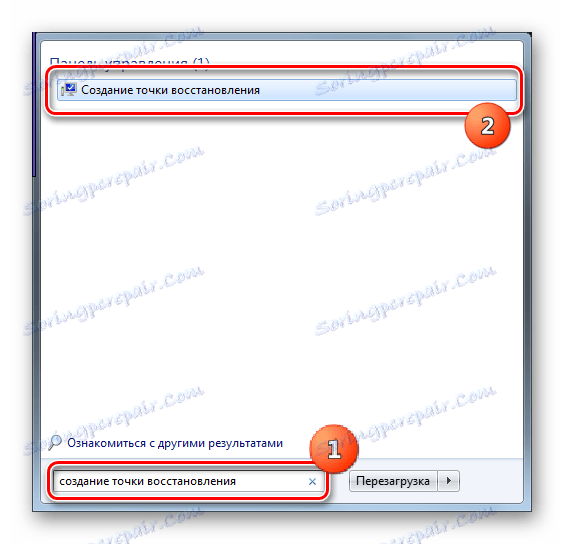
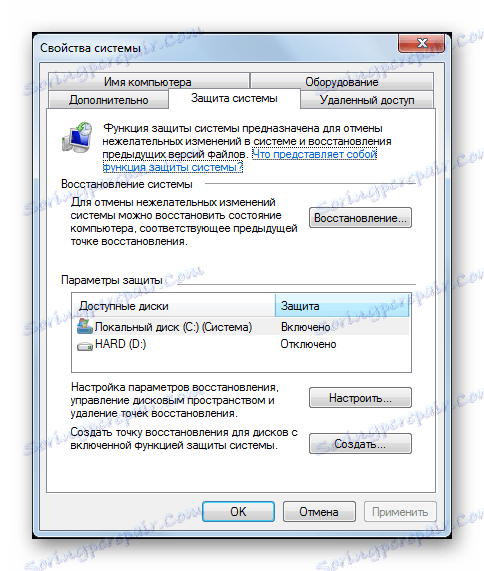
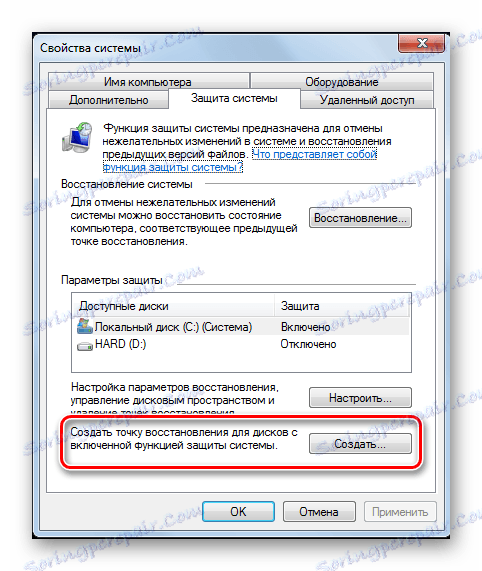
توصیه می شود نامی را که حاوی نام زمان کنترل است که قبل از آن ساخته شده است وارد کنید. به عنوان مثال - "نصب مرورگر اپرا" زمان و تاریخ ایجاد به صورت خودکار اضافه می شود.
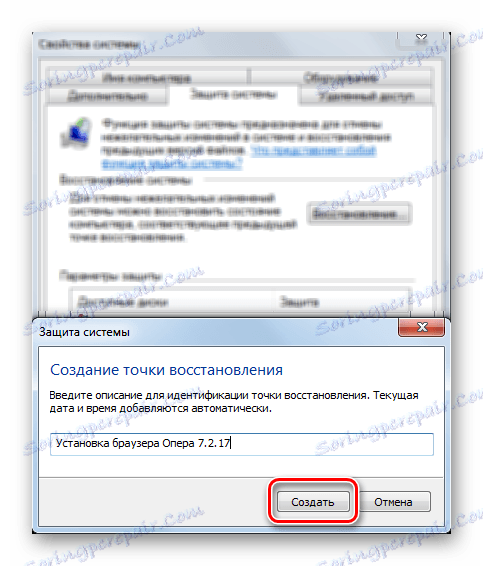
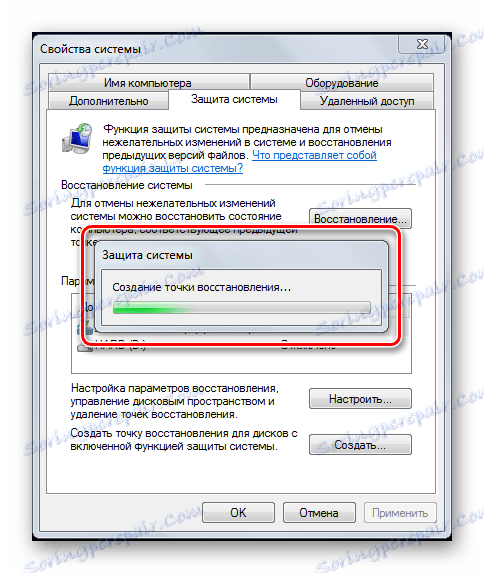
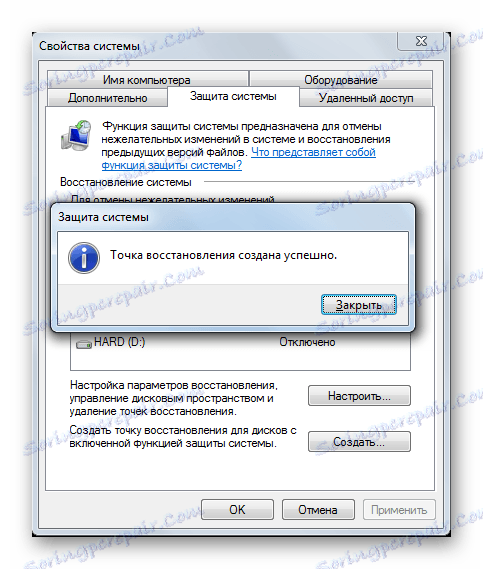
در فهرست نقاط قابل دسترسی در رایانه، جدیدا ایجاد شده یک نام مشخص شده توسط کاربر دارد که تاریخ و زمان دقیق آن را نیز شامل خواهد شد. این امر، در صورت لزوم، بلافاصله آن را نشان می دهد و به حالت قبلی بازگردانده می شود.
هنگام بازگرداندن از یک نسخه پشتیبان، سیستم عامل فایل های سیستم را که توسط یک کاربر بی تجربه و یا برنامه مخرب اصلاح شده است بازمی گرداند و همچنین وضعیت اصلی رجیستر را بازگرداند. توصیه می شود قبل از نصب به روز رسانی های مهم سیستم عامل و قبل از نصب نرم افزار ناآشنا، یک نقطه بازیابی ایجاد کنید. همچنین، حداقل یک بار در هفته، می توانید نسخه پشتیبان تهیه کنید برای پیشگیری. به یاد داشته باشید - به طور منظم ایجاد یک نقطه بازیابی کمک خواهد کرد که از از دست دادن اطلاعات مهم و بی ثبات شدن وضعیت عامل سیستم عامل جلوگیری شود.
